Trong thời điểm này và trong một vài năm nay, mọi thứ liên quan đến mạng P2P và các ứng dụng khách tương ứng của chúng là phổ biến. Chúng tôi sử dụng toàn bộ tập hợp để chia sẻ tất cả các loại tệp với những người dùng khác qua Internet. Do đó, dưới đây chúng ta sẽ xem cách chúng ta có thể cấu hình qBittorrent để tận dụng tối đa nó.
Chúng ta đang nói về một loại hình sử dụng cụ thể mở rộng cả trong các lĩnh vực nội địa và chuyên nghiệp hơn. Nếu chúng tôi đề cập đến khách hàng, chúng tôi đang nói cụ thể về các chương trình như qBittorrent hoặc uTorrent, trong số nhiều chương trình khác, cung cấp cho chúng tôi mọi thứ chúng tôi cần cho việc này. Trên thực tế, có rất nhiều chương trình kiểu này hoạt động như máy khách P2P và chúng ta có thể tải xuống và sử dụng ngày nay.

Tất nhiên, một số được biết đến nhiều hơn những người khác trên khắp thế giới, nhưng đồng thời chúng cũng là những ứng dụng được mở rộng rộng rãi phần lớn, như trường hợp mà chúng ta sẽ đề cập ở phần này. Hơn nữa, điều đáng nói là chúng ta sẽ nói sâu về mọi thứ mà qBittorrent đề xuất trình bày cho chúng tôi để định cấu hình nó một cách chính xác. Vì vậy, tiếp theo, chúng tôi sẽ chỉ cho bạn cách bạn có thể cài đặt và cấu hình qBittorrent ứng dụng mạnh mẽ này để làm việc với torrents .
Điều đầu tiên chúng ta nên biết là theo nguyên tắc chung, loại phần mềm đầu vào này được cấu hình để chúng ta có thể đưa nó vào hoạt động ngay lập tức. Vì vậy, sau khi chúng tôi cài đặt nó, ngay từ giây phút đầu tiên chúng tôi có thể bắt đầu chia sẻ torrent. Nhưng mặt khác, cũng rất thú vị khi biết rằng trong trường hợp chúng tôi muốn nó hoạt động nhanh hơn và tùy chỉnh , tốt nhất là chúng tôi thực hiện một số điều chỉnh và thay đổi.
Cài đặt qBittorrent trên Windows miễn phí
Bằng cách này, chúng tôi có khả năng điều chỉnh hoạt động của chương trình chẳng hạn như vậy và cá nhân hóa nó dựa trên nhu cầu của chúng tôi. Vì vậy, tất cả những người muốn làm như vậy có thể thực hiện một số thay đổi và cấu hình qBittorrent để thích ứng với chương trình. Như bạn có thể tưởng tượng, đối với tất cả những điều này, bản thân phần mềm thường cung cấp một số lượng tốt các thông số có thể tùy chỉnh, như trường hợp hiện tại. Nhưng trước hết, điều đầu tiên chúng ta phải biết là làm thế nào để tải và cài đặt chương trình như vậy.
Và, như thường lệ trong nhiều chương trình mà chúng ta sử dụng ngày nay trên máy tính của mình, trước tiên chúng ta phải tải xuống tệp thực thi của nó. Cũng trong trường hợp này, bạn nên làm điều này từ Trang web chính thức . Đúng là trong nhiều trường hợp, bạn có thể tìm thấy các chương trình như qBittorrent, trên các trang web của bên thứ ba. Với tất cả mọi thứ và với nó, tốt hơn là nên có cùng một trang web chính thức. Bằng cách này, chúng tôi đảm bảo rằng chúng tôi tải xuống phiên bản mới nhất của chương trình và nó không mang theo các loại ứng dụng nhúng khác. Trong trường hợp chúng ta đang đề cập ở đây, chúng ta sẽ tải xuống qBittorrent từ liên kết này .
Chúng tôi có một 32-bit phiên bản và phiên bản 64-bit, vì vậy chúng tôi chọn phiên bản phù hợp với kiến trúc của thiết bị và hệ điều hành của chúng tôi. Từ đó, khi chúng tôi có tệp trên ổ cứng, chúng tôi chạy nó như bất kỳ tệp nào khác. Điều này dẫn chúng ta đến trình hướng dẫn cài đặt thông thường, nơi chúng ta có thể chọn ngôn ngữ hoặc liên kết với torrent thông thường và nam châm tệp với qBittorrent.
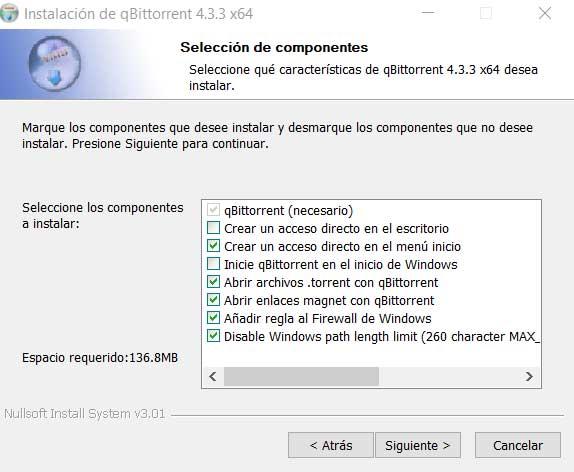
Sau khi quá trình hoàn tất, chúng tôi có thể khởi động nó tự động để bắt đầu làm việc với chương trình.
Chạy thử và các bước đầu tiên với qBittorrent
Những người đã từng làm việc với loại ứng dụng này trong quá khứ sẽ quen với giao diện và cách sử dụng của nó. Và như thường lệ trong các ứng dụng torrent, đề xuất này ban đầu trình bày một giao diện người dùng từ đó chúng tôi quản lý việc tải lên và tải xuống các tệp thuộc loại này. Hơn nữa, bảng điều khiển chính của nó đã được thiết kế để hỗ trợ các loại chuyển động và hành động này nhiều nhất có thể. Chúng ta có thể nói rằng nó không phức tạp chút nào. Mặt khác, qBittorrent e trình bày một loạt các chức năng để tối ưu hóa và tùy chỉnh hoạt động của nó. Trên thực tế, cấu hình qBittorrent là điều chúng ta sẽ tập trung vào phần sau.
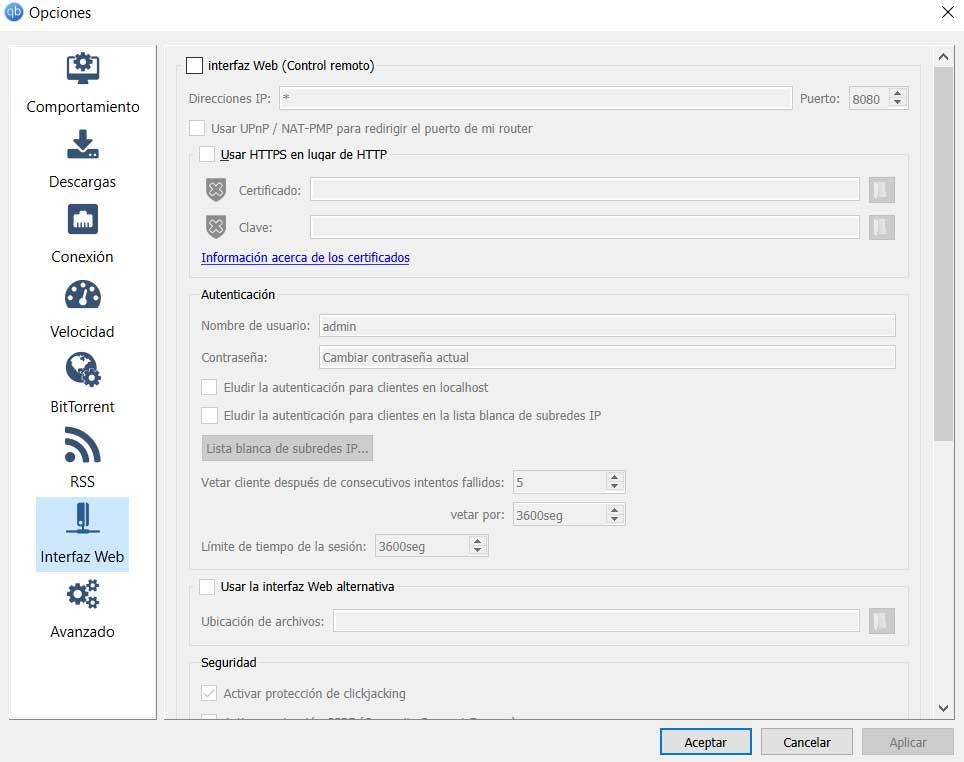
Như chúng tôi đã đề cập, những người tạo ra nó tập trung vào việc cố gắng tạo thuận lợi cho việc sử dụng nó thông qua giao diện chính của nó. Bằng cách này, để tải xuống torrent đầu tiên của chúng tôi, chúng tôi chỉ cần kéo nó vào bảng điều khiển trung tâm, ví dụ như từ Windows File Explorer . Tại thời điểm đó và nhờ vào cấu hình mặc định của nó, chúng ta sẽ thấy rằng quá trình tải xuống bắt đầu tự động. Tương tự như vậy, chúng ta có thể truy cập menu tùy chọn Tệp / Thêm tệp torrent hoặc Tệp / Thêm liên kết torrent.
Giao diện chính của QBittorrent
Để bắt đầu, điều đầu tiên chúng ta tìm thấy khi mở chương trình là một bảng điều khiển trung tâm, nơi chứa torrent mà chúng tôi tải. Theo cách tương tự, ở cuối màn kịch câm, chúng ta thấy một bảng điều khiển khác chứa tất cả thông tin mà chúng ta cần biết về tệp torrent mà chúng ta đã đánh dấu tại thời điểm đó.
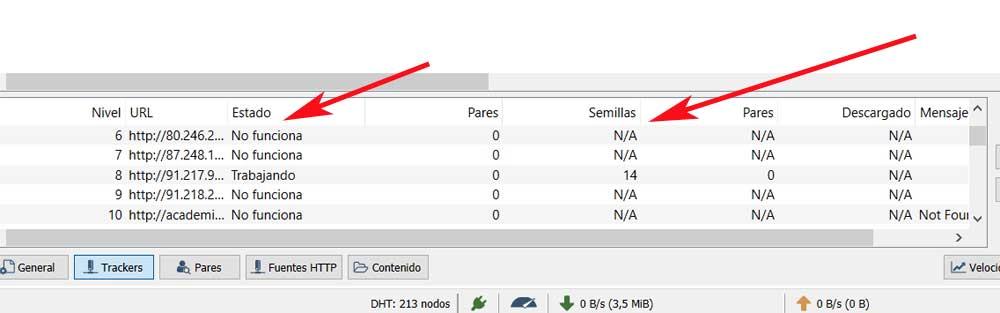
Ở bên trái của tất cả điều này, chúng tôi thấy một phần thú vị khác cho phép chúng tôi truy cập vào các tệp đã tải lên tùy thuộc vào tình trạng . Vì vậy, trong trường hợp chúng tôi làm việc với nhiều người trong số họ đồng thời, chúng tôi sẽ có thể xem những gì thực sự quan tâm của chúng tôi, nhanh hơn. Chúng tôi tìm thấy các danh mục như Tải về , Đang gửi, Đã hoàn thành, Bị tạm dừng, Không hoạt động, v.v.
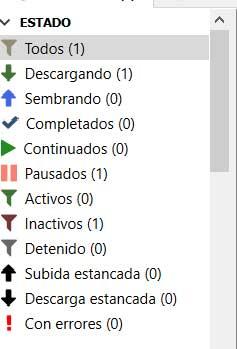
Đồng thời, nếu những gì chúng ta cần tại thời điểm đó là tương tác với một trong những torrent mà chúng ta đang chia sẻ ở đây thì điều đó rất dễ dàng. Để làm điều này, chúng tôi thực hiện bằng cách nhấp vào nó bằng nút chuột phải để xem menu ngữ cảnh của nó. Vì vậy, trên màn hình, chúng tôi tìm thấy một loạt các hành động chỉ phải thực hiện với tệp được chỉ định. Từ menu này, chúng tôi sẽ có khả năng tạm dừng hoặc xóa torrent, thêm các danh mục hoặc thẻ, xem trước nội dung của nó hoặc mở thư mục đích, trong số những thứ khác. Tất cả điều này cho phép chúng tôi kiểm soát tốt hơn hồ sơ mà chúng tôi đang làm việc.
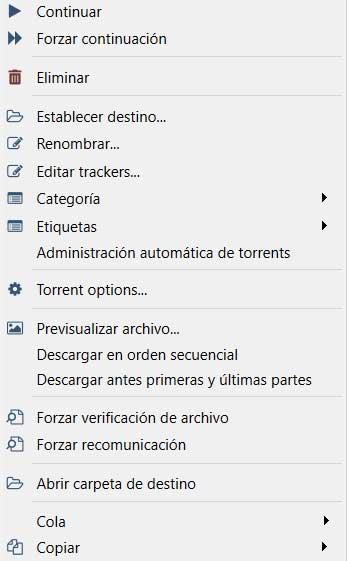
Định cấu hình qBittorrent để cải thiện và tùy chỉnh hoạt động của nó
Như chúng tôi đã đề cập trước đây, theo nguyên tắc chung, hầu hết khách hàng P2P đến không cần bất kỳ cấu hình nào để hoạt động. Vì vậy, những gì đạt được là người dùng có ít kinh nghiệm trong các công việc này có thể tải xuống torrent mà không cần phải chạm vào bất cứ thứ gì khác. Ngược lại, có thể xảy ra trường hợp điều chúng ta thực sự muốn là tiến thêm một bước nữa trong vấn đề này. Với điều này, những gì chúng tôi nói với bạn là có thể có cơ hội định cấu hình qBittorrent và tùy chỉnh hoạt động của nó . Chà, tại thời điểm này, chúng tôi sẽ cho bạn biết rằng chương trình mà chúng ta đang nói đến này cung cấp một số tùy chọn tốt cho tất cả những điều này. Đây chính xác là những gì chúng ta sẽ tập trung vào dọc theo những dòng này.
Những người muốn nhận công việc này của cấu hình qBittorrent về chiều sâu, điều đầu tiên họ phải làm là xem qua các tùy chọn menu mà chúng tôi tìm thấy ở trên cùng. Để cấu hình chương trình, chúng ta vào Tools / Options.
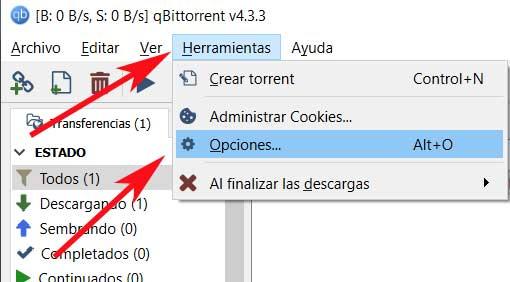
Vì vậy, ngay lúc đó chúng ta sẽ có quyền truy cập vào một cửa sổ mới được chia thành hai phần, ở một bên bên trái chúng ta thấy các danh mục có sẵn. Mặt khác, khi chúng tôi di chuyển vào chúng, các tùy chọn mà chúng tôi có thể định cấu hình trong từng trường hợp sẽ xuất hiện ở phía bên phải của màn hình. Tiếp theo, chúng tôi sẽ xem xét từng người trong số họ để xem làm thế nào chúng tôi có thể cấu hình qBittorrent một cách tốt nhất.
Hành vi
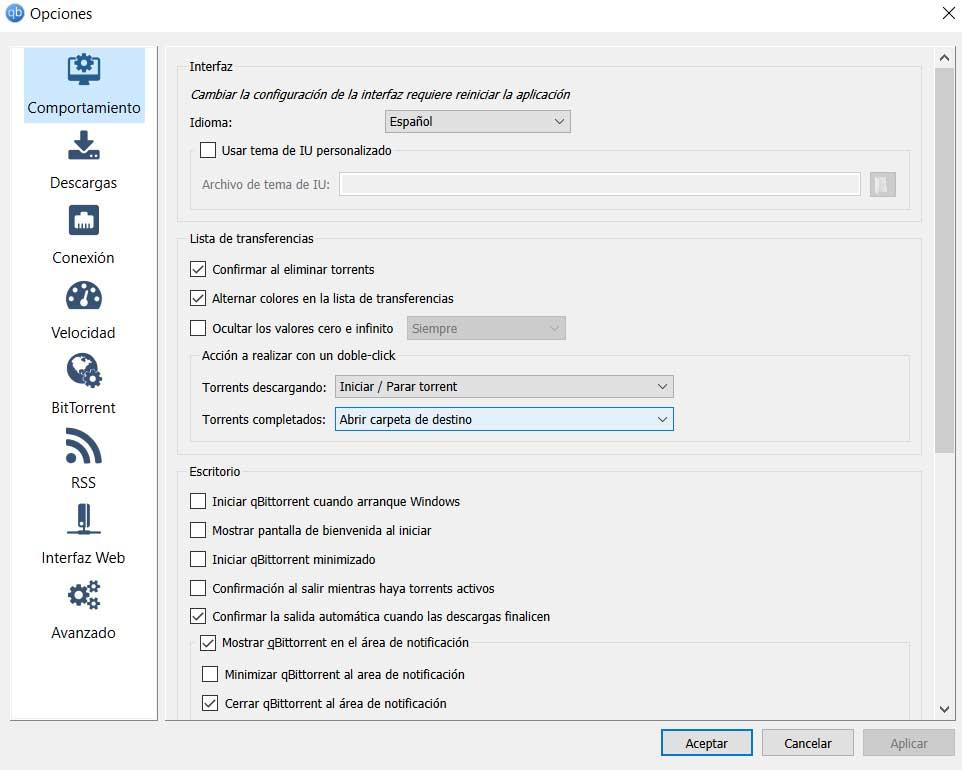
Loại đầu tiên trong số các danh mục mà chúng tôi tìm thấy ở đây là cái gọi là Hành vi. Tại đây, chúng ta thấy một cửa sổ cung cấp cho chúng ta khả năng điều chỉnh các thông số như ngôn ngữ giao diện, màu sắc của danh sách mục nhập hoặc hành vi của nhấp đúp chuột trong torrent. Theo cách tương tự, xuống xa hơn một chút, chúng ta sẽ có khả năng cho biết chương trình bắt đầu cùng với Windows , để đóng ở cuối, v.v. Như tên gọi của nó, ở đây chúng ta có thể tùy chỉnh hành vi của qBittorrent theo ý thích của mình.
Tải xuống
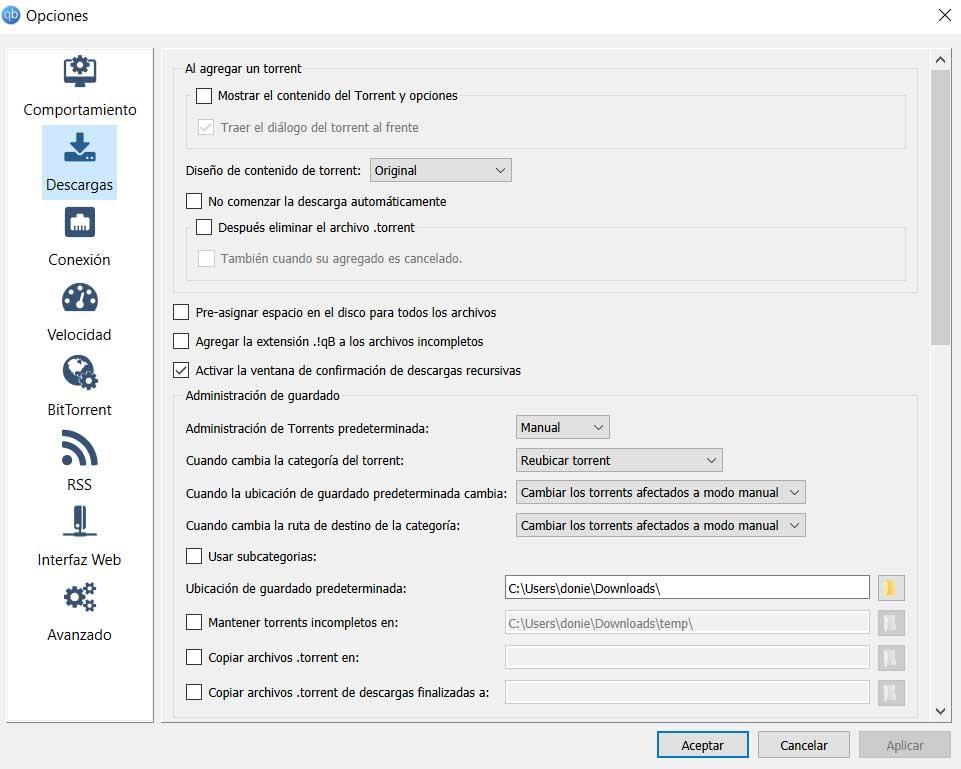
Đây là một trong những phần quan trọng nhất khi cấu hình qBittorrent. Chúng ta không thể quên rằng chúng ta đang thực sự làm việc và tùy chỉnh một ứng dụng tải xuống, không hơn không kém. Do đó, từ cửa sổ này, chúng ta có thể tối ưu hóa chúng, như chúng ta sẽ thấy. Chúng tôi sẽ có cơ hội để xác định đố của Tải xuống , tự động gán dung lượng, xóa torrent ở cuối hoặc chỉ ra vị trí đĩa mặc định.
Tất cả điều này sẽ cho phép chúng tôi kiểm soát tuyệt đối từng tải xuống mà chúng tôi tải ở đây, điều này sẽ rất hữu ích khi định cấu hình qBittorrent.
Kết nối
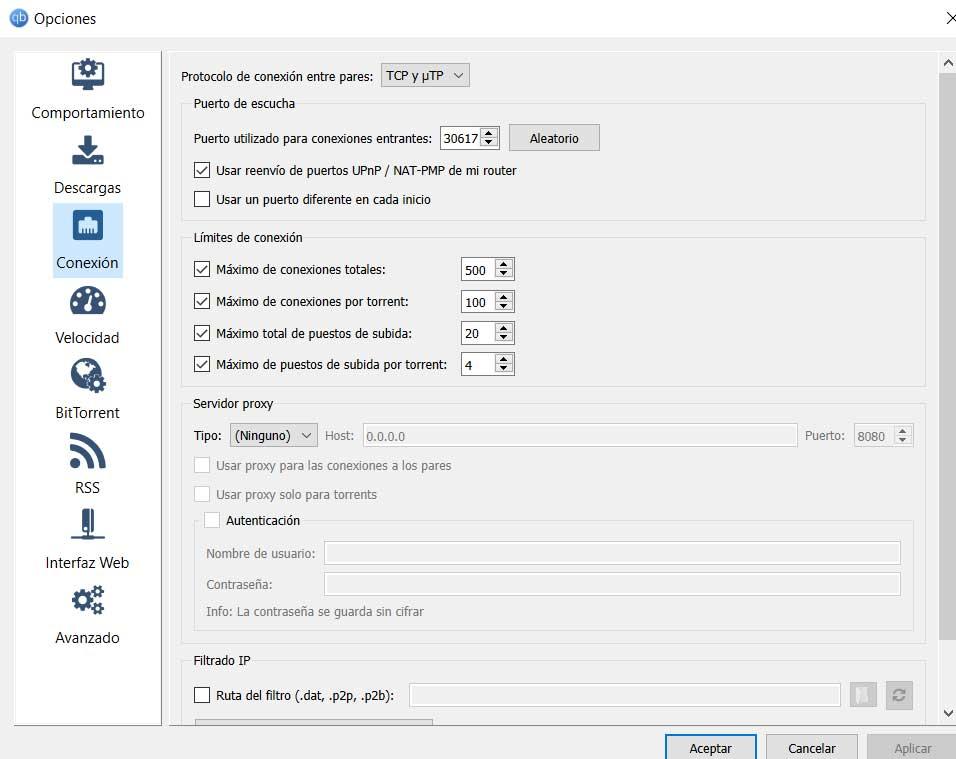
Trong phần khác này, những gì chúng tôi tìm thấy là khả năng chỉ ra cho chương trình liên quan giới hạn mà nó phải sử dụng. Đây là một cái gì đó mà chúng tôi chỉ định cho cả phần của các vết lõm, cũng như đối với một trong các phần mô tả. Chúng tôi cũng sẽ có khả năng chỉ định cổng mà chúng tôi sẽ sử dụng ở đây cho các bản tải xuống mà chúng tôi tải trong chương trình như vậy. Mọi thứ sẽ phụ thuộc vào cấu hình , nếu chúng tôi có nó, của bộ định tuyến chúng tôi sử dụng. Mặt khác, điều đáng nói là trong cùng một cửa sổ này, chúng ta có thể cấu hình proxy cho loại kết nối này.
Như bạn có thể tưởng tượng, đây là thứ sẽ rất hữu ích nếu chúng ta có kết nối hơi hạn chế. Theo cách tương tự, chúng ta có thể giới hạn những kết nối này nếu đồng thời chúng ta đang sử dụng các chương trình khác cũng cần một băng thông nhất định.
Tốc độ
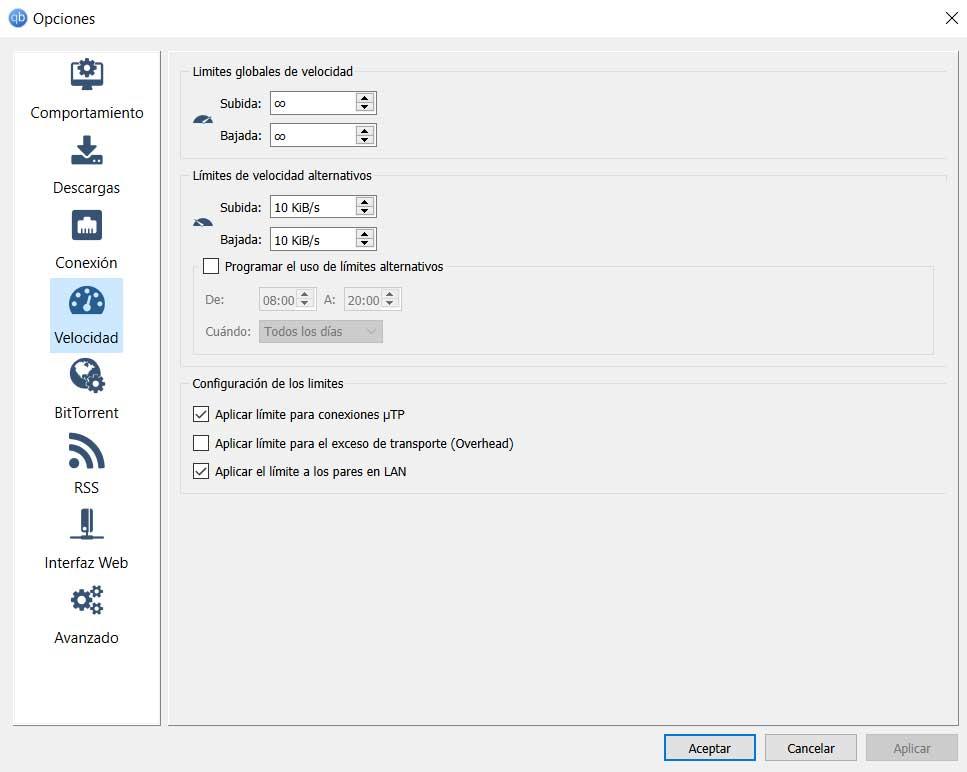
Như trường hợp trước, đây là phần mà chúng ta phải đặc biệt chú ý, vì nó ảnh hưởng trực tiếp đến kết nối toàn cầu của PC. Chúng tôi cho bạn biết điều này bởi vì từ nó, chúng tôi sẽ có khả năng thiết lập một số giới hạn tốc độ về mức tối đa và tối thiểu mà qBittorrent có thể sử dụng. Đây là thứ mà chúng tôi có thể định cấu hình cả khi tải lên và tải xuống nội dung.
Như chúng tôi đã đề cập trước đây, theo cách này, điều mà chúng tôi chủ yếu tránh là máy khách P2P độc quyền tất cả băng thông. Vì vậy, chúng tôi có thể tiếp tục làm việc và duyệt trực tuyến với các chương trình khác mà không gặp sự cố kết nối. Tất nhiên, các định nghĩa mà chúng tôi thiết lập ở đây sẽ phụ thuộc phần lớn vào tổng kết nối mà chúng tôi đã ký hợp đồng với nhà cung cấp Internet của chúng tôi.
Bittorrent
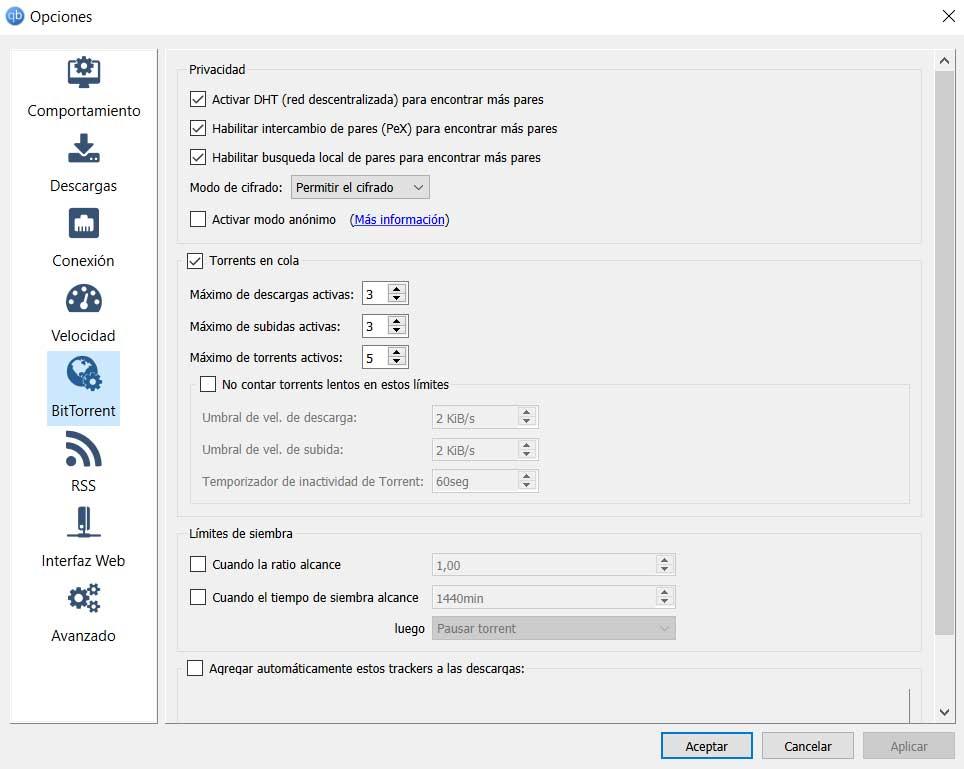
Như nhiều người trong số các bạn có thể đã biết, đây là một chương trình cho phép bạn làm việc với một số lượng lớn các tệp cùng một lúc. Điều này có nghĩa là chúng tôi có thể tải lên và tải xuống các tập tin torrent , tất cả cùng một lúc, điều này không phải lúc nào cũng hoàn toàn được khuyến khích.
Do đó, từ cửa sổ cấu hình hiện tại, BitTorrent, chúng ta có thể hạn chế điều này. Cụ thể, từ phần này, chúng tôi có khả năng thiết lập giới hạn cho số lần lên và xuống hoạt động tối đa. Tất nhiên, chúng ta có thể giới hạn cả hướng lên và hướng xuống, mọi thứ sẽ phụ thuộc vào liên quan chúng ta có. Theo cách tương tự, chúng tôi có thể loại bỏ số tiền này, những thứ không vượt quá một băng thông nhất định đã sử dụng. Đó là, không tính các torrent rất chậm.
RSS
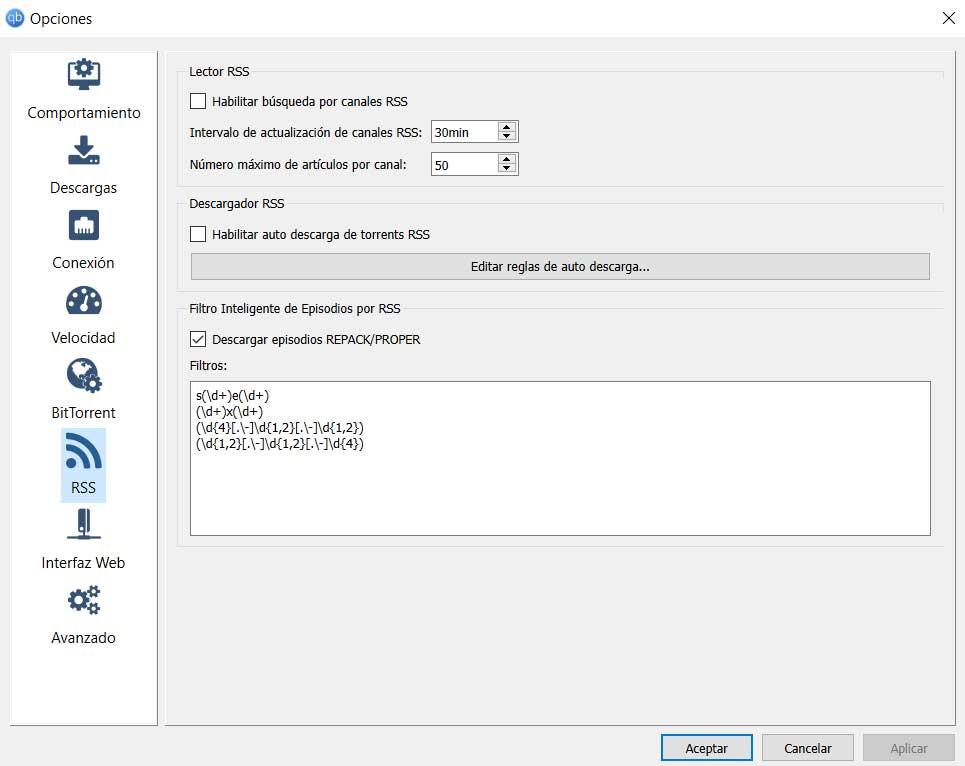
Đây là phần về cơ bản sẽ cho phép chúng tôi bật và định cấu hình các tìm kiếm trong Kênh RSS để định vị tệp torrent. Chúng tôi cũng có thể chỉ định một loạt các quy tắc để tự động tải xuống nội dung từ qBittorrent.
giao diện web
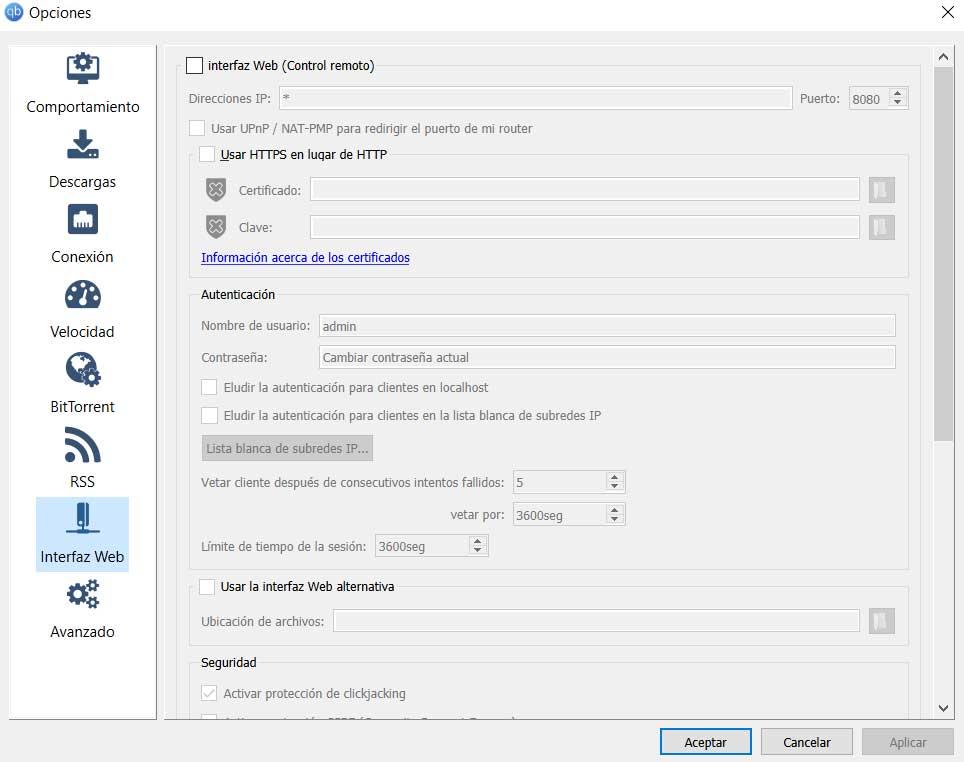
Một điều mà chúng ta phải ghi nhớ là đây là một chương trình cho phép chúng ta sử dụng nó cũng thông qua web. Như bạn có thể tưởng tượng, điều này cho phép chúng tôi truy cập và quản lý các bản tải xuống qBittorrent cá nhân của chúng tôi từ bất kỳ PC . Đối với điều này, tất cả những gì chúng ta cần là có một Internet trình duyệt và truy cập tất cả những điều này thông qua thông tin xác thực truy cập của chúng tôi. Đây chính xác là những gì chúng ta phải cấu hình trong cùng phần này. Nó là thứ mà theo mặc định là vô hiệu hóa, vì vậy trước hết chúng ta kích hoạt nó.
Tiếp theo chúng ta sẽ phải chỉ định các thông số như chứng chỉ và khóa truy cập thông qua web. Chúng tôi cũng chỉ ra cho ứng dụng tên người dùng và mật khẩu mà chúng tôi muốn sử dụng từ xa để truy cập tải xuống khả dụng . Đồng thời, chúng tôi có thể chỉ ra một số biện pháp bảo mật bổ sung.